Прехвърляне на контакти от iPhone към iPhone
Тъй като Apple iPhone, на първо място, телефонът, както и при всяко друго подобно устройство, има телефонен указател, който ви позволява бързо да намерите подходящите контакти и да осъществявате повиквания. Но има ситуации, при които контактите трябва да се прехвърлят от един iPhone на друг. Повече по тази тема, разгледаме по-долу.
съдържание
Прехвърлете контакти от един iPhone на друг
Има няколко опции за пълно или частично прехвърляне на телефонния указател от един смартфон на друг. Когато избирате метод, първо трябва да се съсредоточите върху това дали и двете устройства са свързани към един и същ идентификационен номер на Apple или не.
Метод 1: Архивиране
Ако се движите от стария iPhone в нов, тогава най-вероятно искате да прехвърлите цялата информация, включително контактите. В този случай можете да създавате и инсталирате резервни копия.
- На първо място, ще трябва да създадете резервно копие на стария iPhone, от който ще се прехвърля цялата информация.
- След като сегашният резервен файл е създаден, той остава да го инсталирате на друга притурка на Apple. За да направите това, свържете го с компютъра и го пуснете качи , Когато устройството е определено от програмата, кликнете в горната част на неговата миниатюра.
- В лявата част на прозореца отворете раздела "Общ преглед" . Отдясно в блока "Архивиране" изберете бутона "Възстановяване от копиране" .
- Ако преди това сте активирали функцията "Намерете iPhone" на устройството си, ще трябва да го деактивирате, защото няма да ви позволи да презапишете информацията. За да направите това, отворете настройките на вашия смартфон. В горната част на прозореца изберете името на профила си и след това преминете към секцията "iCloud" .
- Намерете и отворете секцията "Намерете iPhone" . Преместете превключвателя до тази опция в неактивната позиция. За да продължите, ще трябва да въведете паролата за Apple ID.
- Ще се върнем в iTunes. Изберете архива, който ще бъде инсталиран в притурката и след това кликнете върху бутона "Възстановяване" .
- Ако е активирано шифроването за архиви, въведете паролата за защита.
- Процесът на възстановяване ще започне незабавно, което ще отнеме известно време (средно 15 минути). По време на възстановяване никога не изключвайте смартфона си от компютъра.
- След като iTunes докладва за успешно възстановяване на устройството, цялата информация, включително контакти, ще бъде прехвърлена на новия iPhone.
Прочетете повече: Как да архивирате iPhone
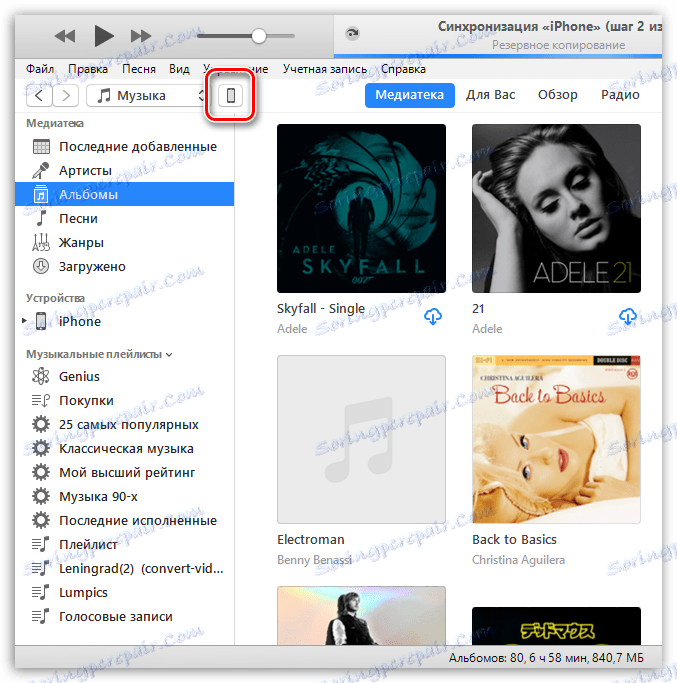
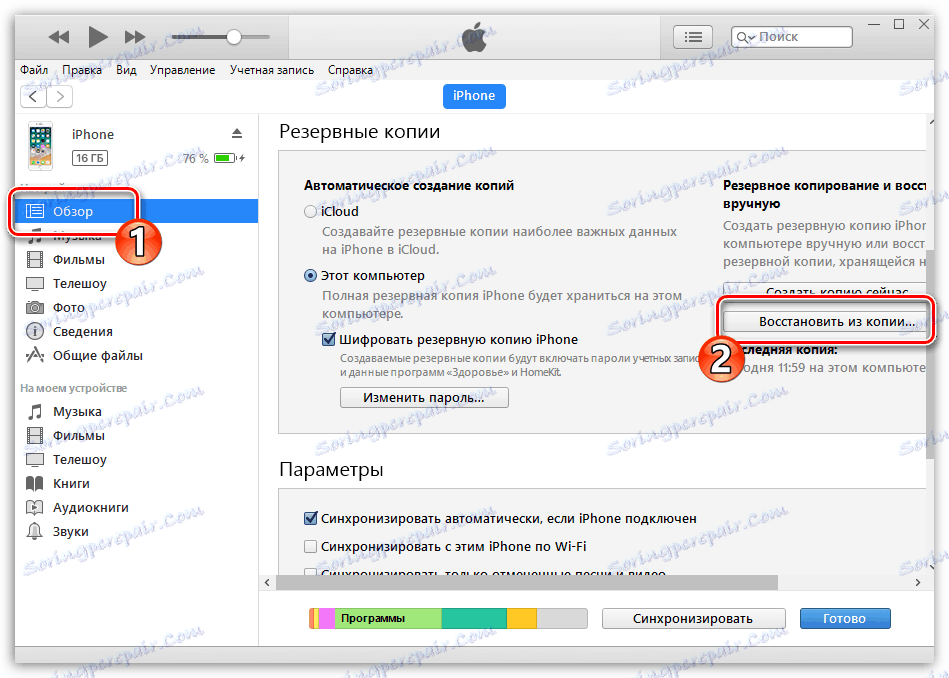
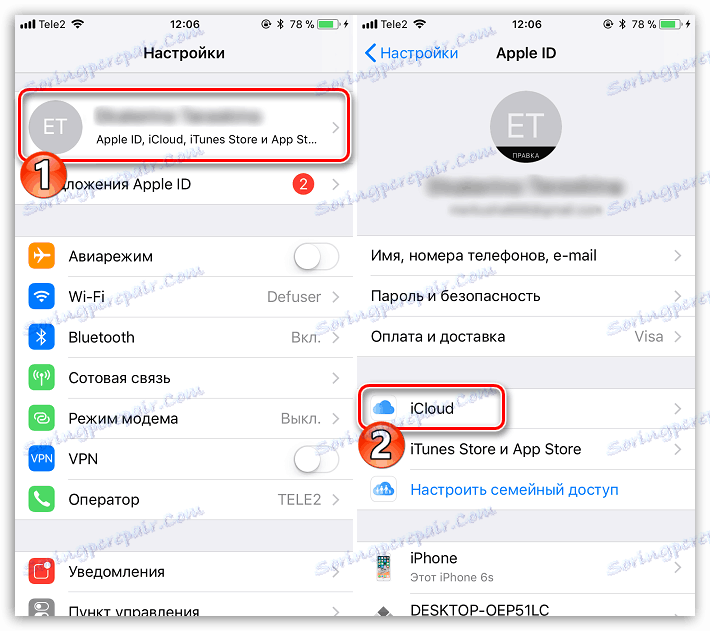
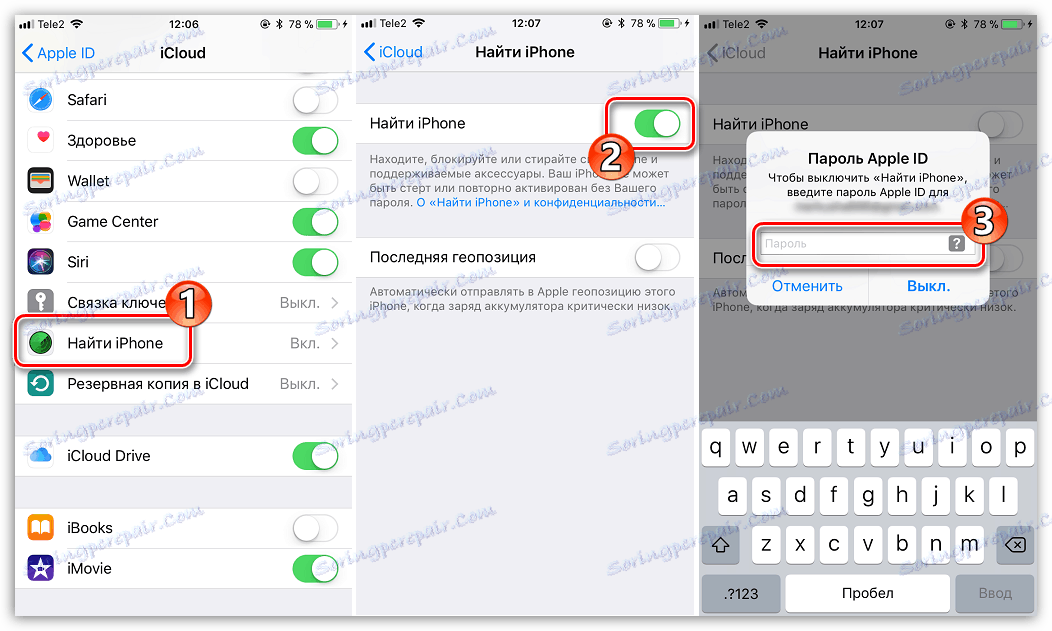

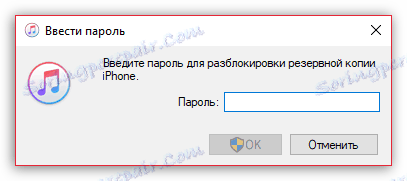
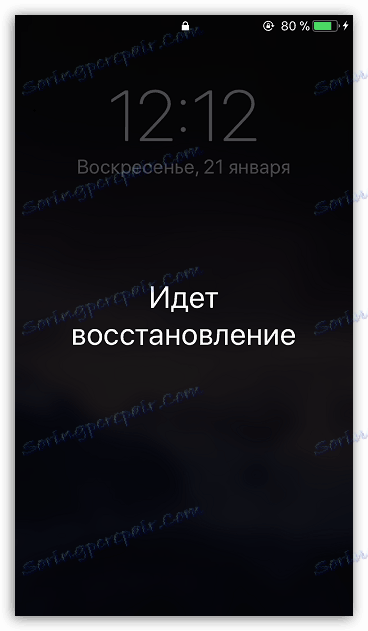
Метод 2: Изпратете съобщение
Всеки контакт, наличен в устройството, може лесно да бъде изпратен чрез SMS или пратеник на друго лице.
- Отворете приложението Телефон и след това отидете в секцията "Контакти" .
- Изберете номера, който възнамерявате да изпратите, след което натиснете "Споделяне на контакт" .
- Изберете приложението, на което може да бъде изпратен телефонният номер: прехвърлянето към друг iPhone може да се осъществи чрез iMessage в стандартното приложение за съобщения или чрез куриер на трета страна, например, WhatsApp ,
- Посочете получателя на съобщението, като въведете неговия телефонен номер или изберете от запазените контакти. Попълнете пратката.
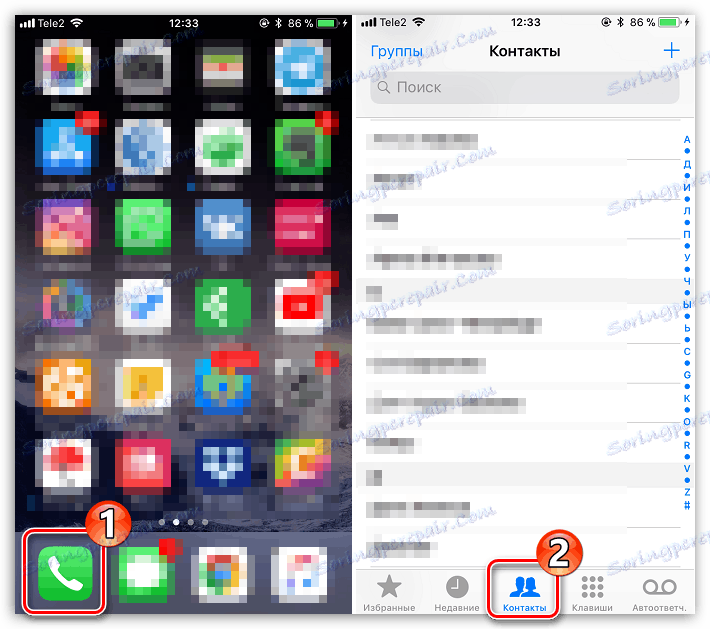


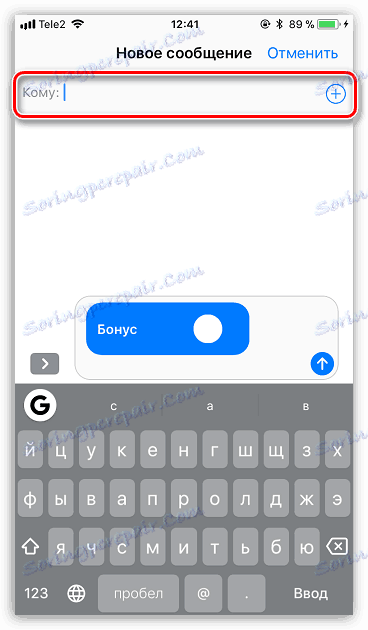
Метод 3: iCloud
Ако двата ви притурки за iOS са свързани към един и същ идентификационен номер на Apple, синхронизирането на контактите може да се извърши в напълно автоматичен режим, като използвате iCloud. Просто трябва да се уверите, че тази функция е активирана и на двете устройства.
- Отворете настройките на телефона си. В горната част на прозореца отворете името на профила си и след това изберете секцията "iCloud" .
- Ако е необходимо, преместете превключвателя близо до "Контакти" до активната позиция. Направете същото и на второто устройство.
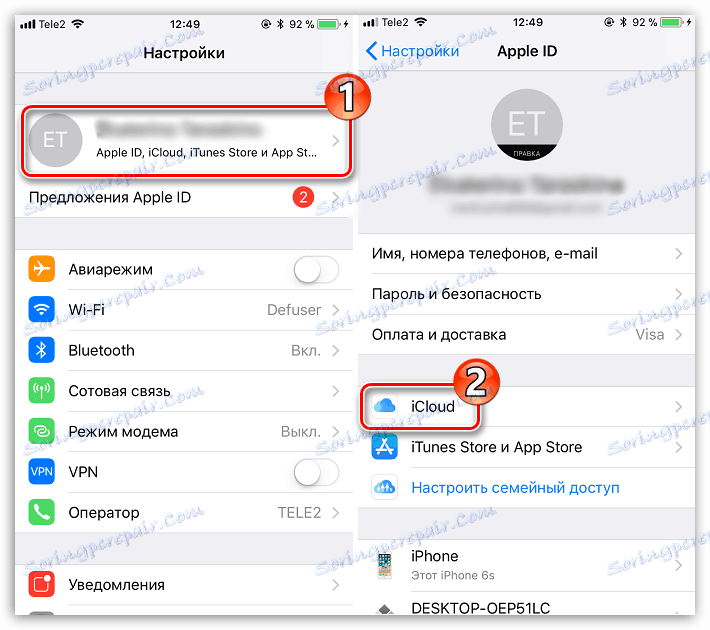
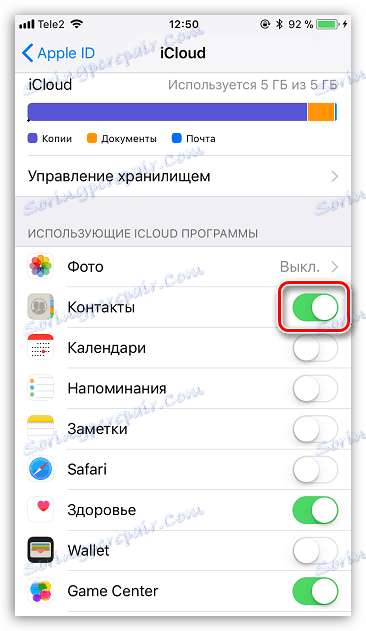
Метод 4: vCard
Да предположим, че искате да прехвърлите всички контакти от едно iOS устройство в друго и и двете да използват различни идентификационни номера на Apple. След това в този случай е най-лесно да експортирате контактите като файл vCard, след което да го прехвърлите на друго устройство.
- Отново на двата джаджи, синхронизирането на контактите на iCloud трябва да бъде активирано. Повече подробности за това как да го активирате са описани в третия метод на статията.
- Придвижете се до всеки браузър на компютъра в iCloud сервизен сайт , Влезте в системата, като въведете Apple ID на устройството, от което ще се изнасят телефонните номера.
- На екрана ще се покаже паметта ви за облак. Отворете секцията "Контакти" .
- В долния ляв ъгъл изберете иконата на зъбно колело. В контекстното меню, което се показва, кликнете върху елемента "Експортиране в vCard" .
- Браузърът веднага ще започне да изтегля файла от телефонния указател. Сега, ако контактите се прехвърлят на друг акаунт в Apple ID, излезте от текущия, като изберете името на профила си в горния десен ъгъл и след това кликнете върху "Exit" .
- След като сте завършили оторизацията в друг идентификационен номер на Apple, отидете отново в секцията "Контакти" . Изберете иконата с предавката в долния ляв ъгъл и след това "Импорт vCard" .
- На екрана ще се покаже Windows Explorer, в който ще трябва да изберете предварително експортиран VCF файл. След кратка синхронизация цифрите ще бъдат прехвърлени успешно.
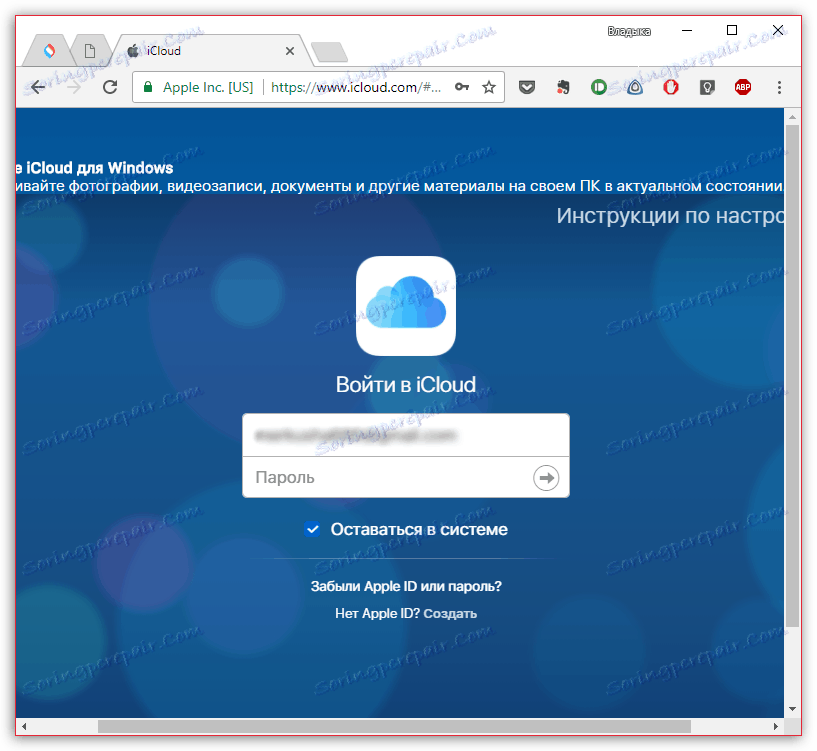
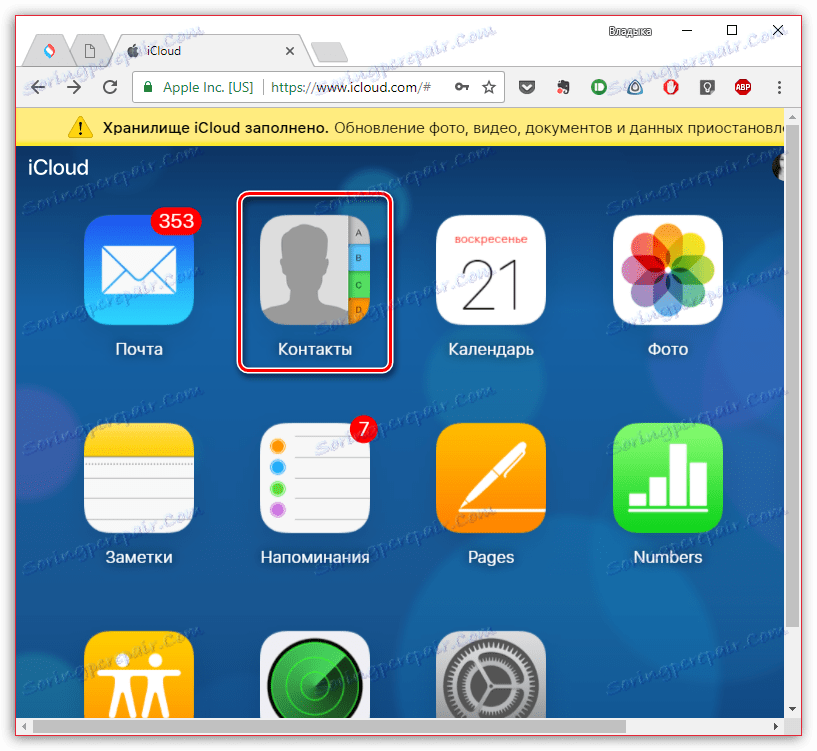
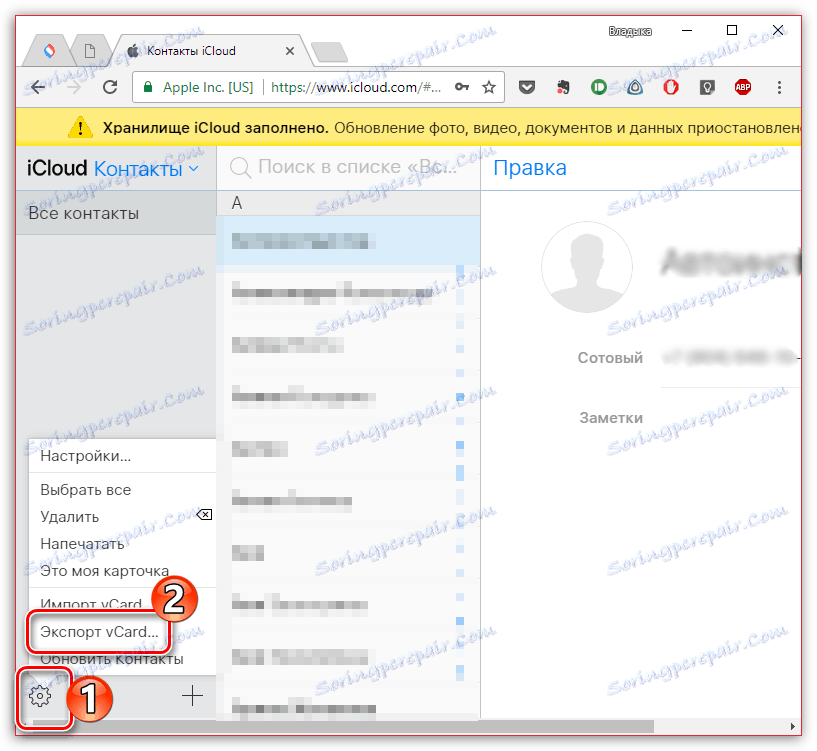
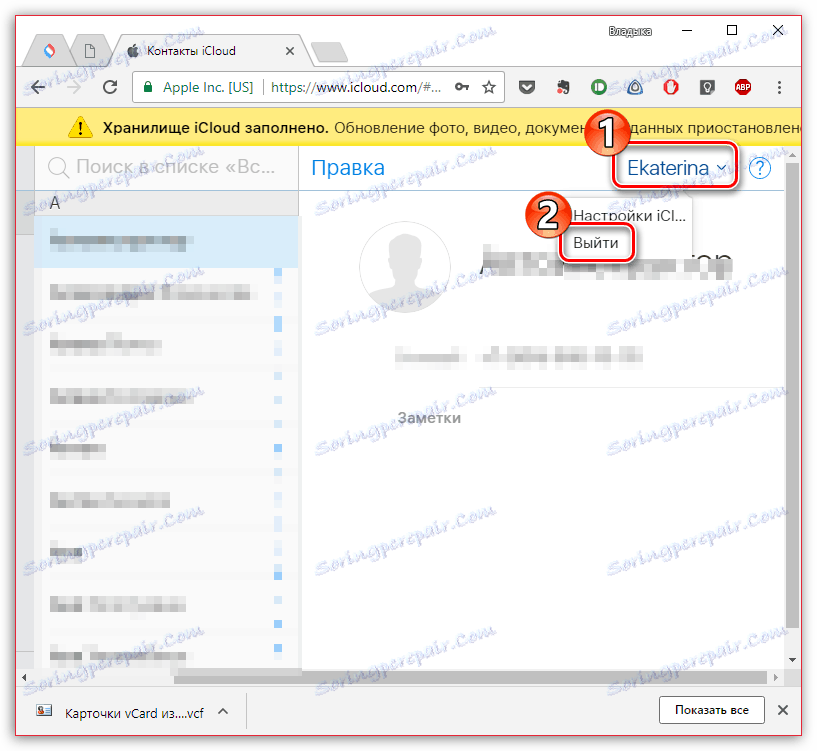
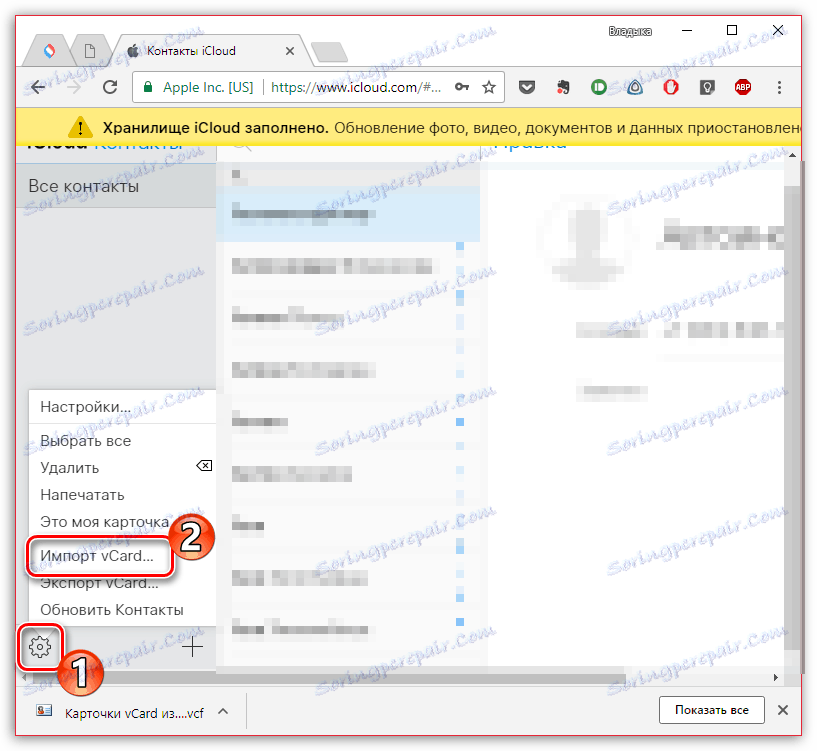
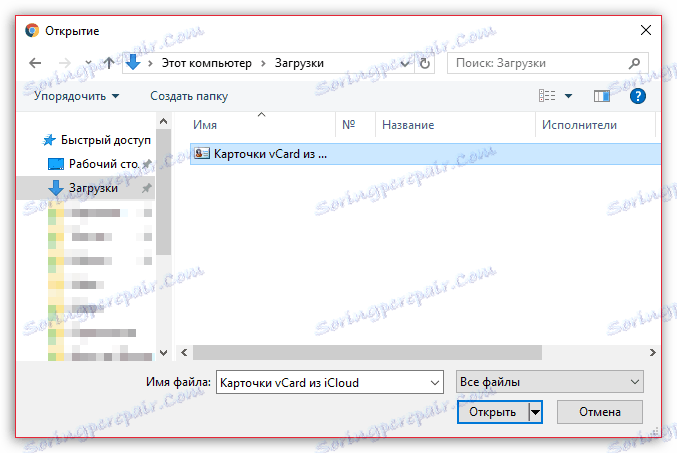
Метод 5: iTunes
Прехвърлянето на телефонния указател може да се извърши и чрез iTunes.
- Първо, уверете се, че двата приспособления дезактивират синхронизирането на списъка с контакти в iCloud. За да направите това, отворете настройките, изберете профила си в горната част на прозореца, отидете в секцията "iCloud" и преместете превключвателя до "Контакти" в неактивната позиция.
- Свържете устройството към компютъра и стартирайте Atyuns. Когато приспособлението е дефинирано в програмата, изберете неговата миниатюра в горната част на прозореца, след което отворете раздела "Информация" от лявата страна.
- Поставете отметка в квадратчето до "Синхронизиране на контактите" и вдясно изберете кое приложение да взаимодейства с Atyuns: Microsoft Outlook или стандартно приложение за Windows 8 и по-нови "Хора". Преди това се препоръчва да се стартира едно от тези приложения.
- Стартирайте синхронизацията, като кликнете върху бутона "Прилагане" в долната част на прозореца.
- След като чакате iTunes да завърши синхронизацията, свържете друга притурка на Apple към компютъра и следвайте същите стъпки, описани в този метод, като започнете с първата точка.
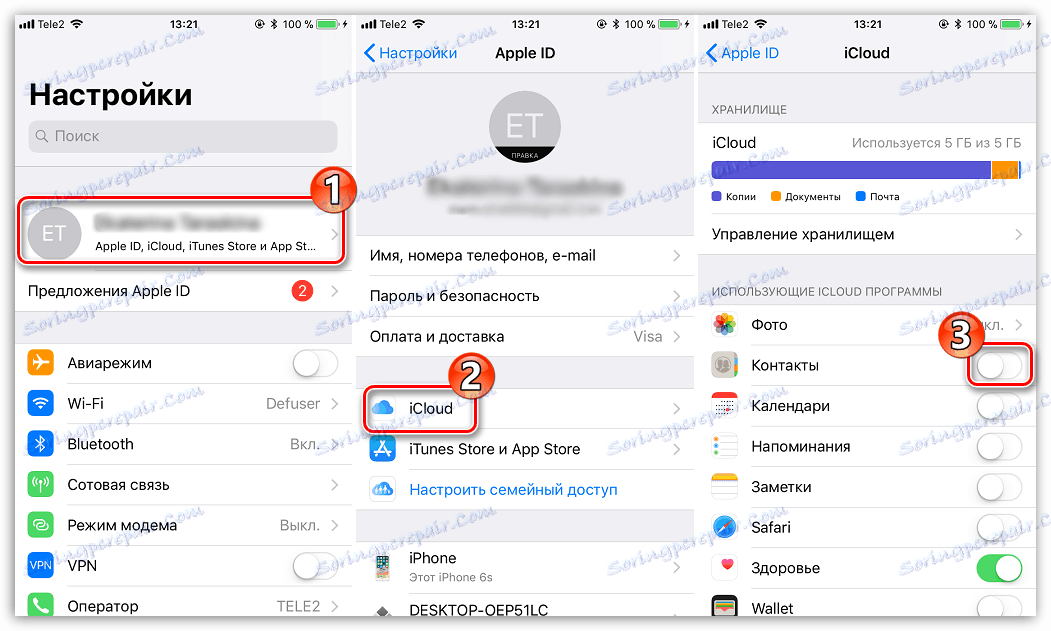
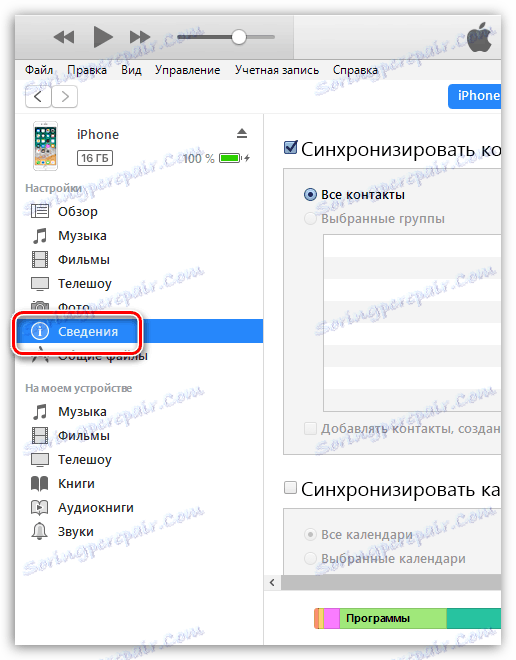
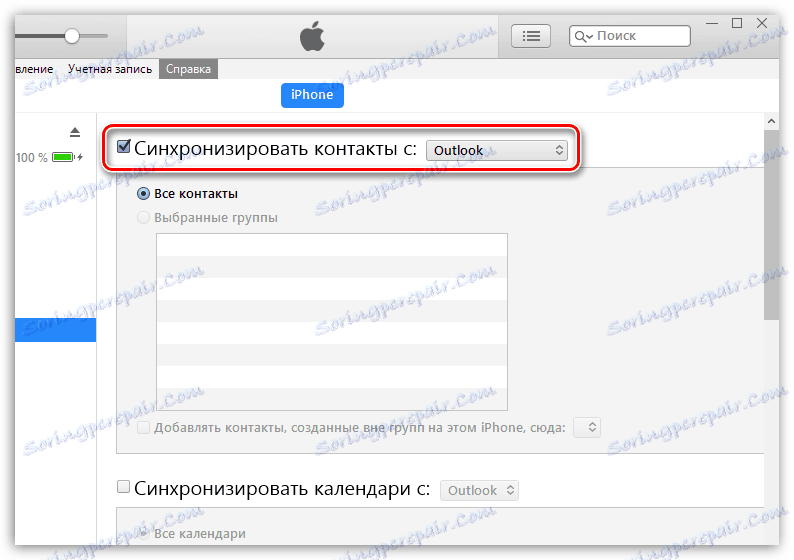
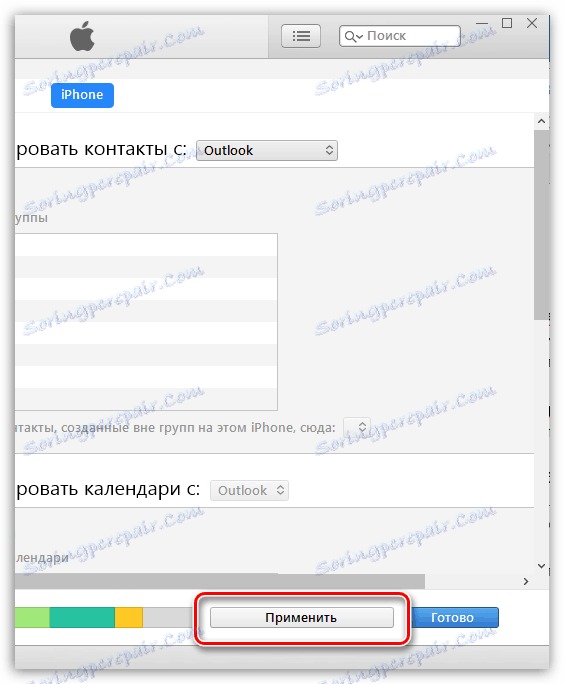
Макар че това са всички методи за изпращане на телефонен указател от едно iOS устройство до друго. Ако имате някакви въпроси относно някой от начините, попитайте ги в коментарите.